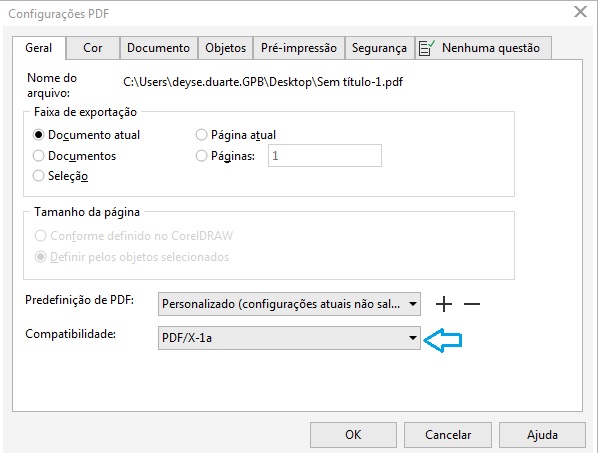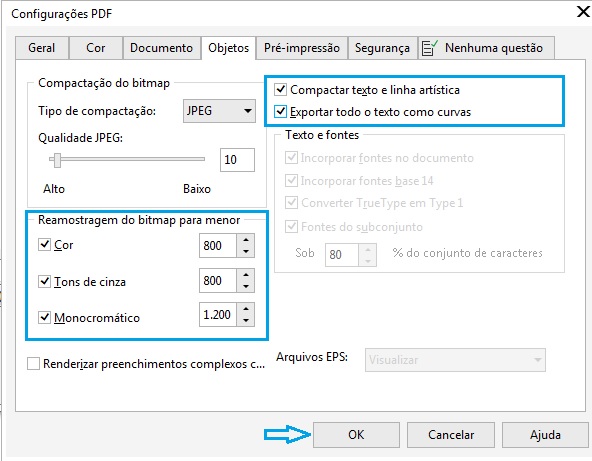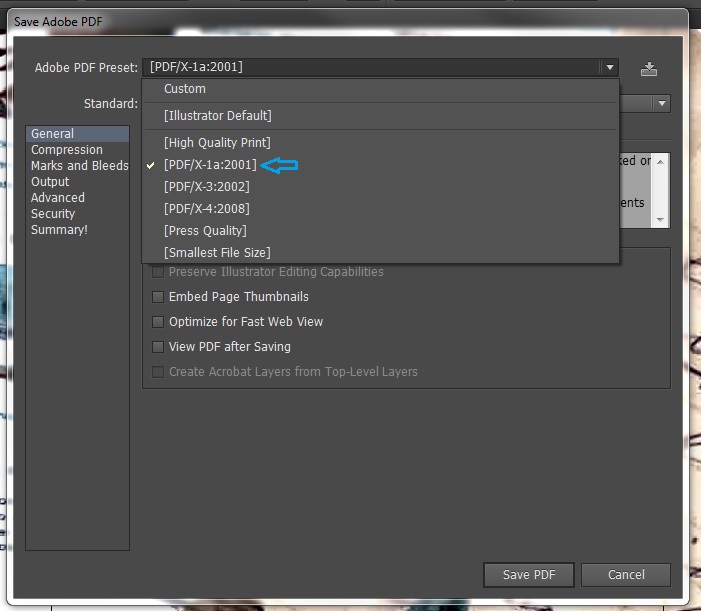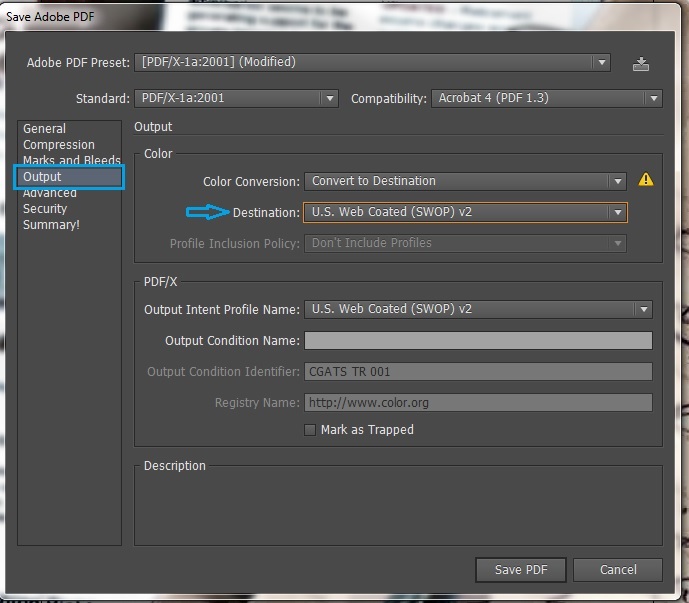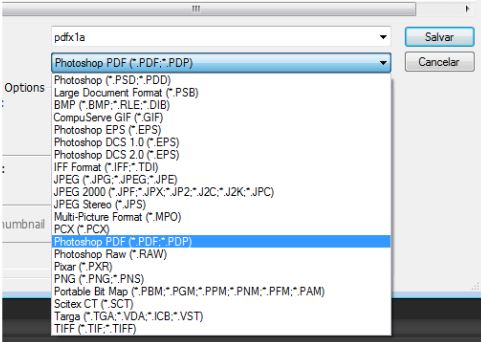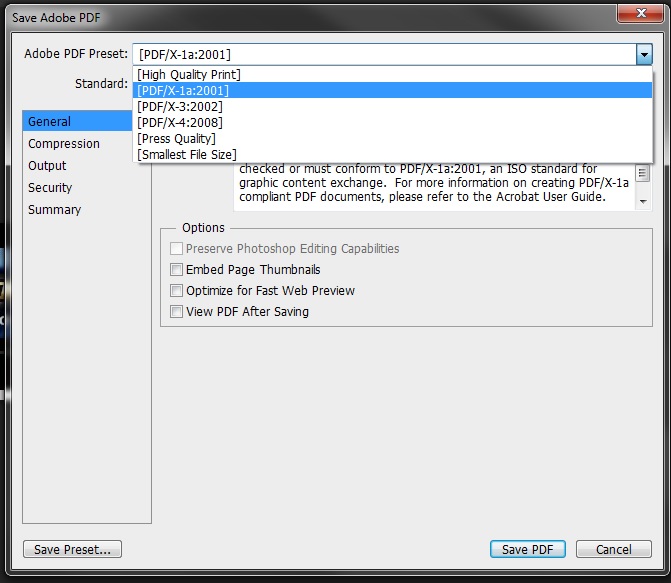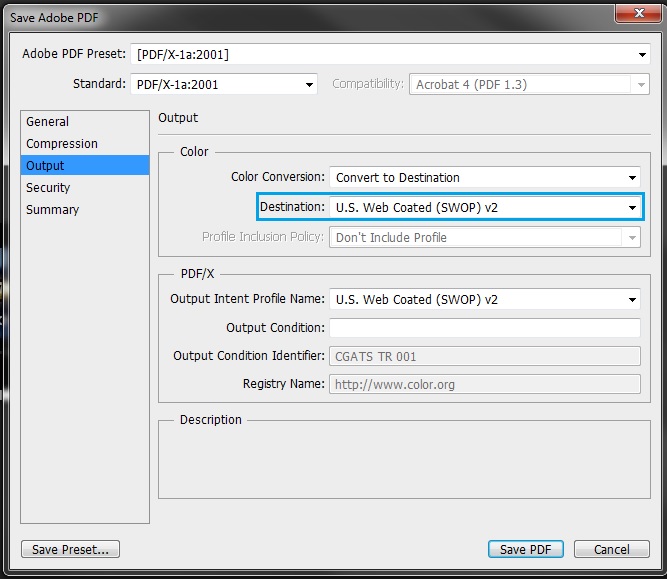O PDF/X-1a é uma extensão de arquivo criada pela Adobe que permite que arquivos com grande quantidade de dados não fiquem pesados , facilitando e agilizando a transferência de arquivos pela internet.
Enviando sua arte gráfica no formato PDF com a extensão X-1A você também estará garantindo que sua arte seja impressa conforme enviada por você, isso porque o PDF é um arquivo fechado, diferentemente de um arquivo enviado em CDR (Corel Draw), em que o arquivo vem aberto permitindo modificações na arte.
Outra vantagem de enviar suas artes em PDF/X-1a é a visualização da arte pelo nosso sistema online de pré-visualização, que permite ao cliente ver exatamente como ficará o material depois de finalizado e alerta quanto aos erros encontrados na arte.
Agilidade na produção: Arquivos enviados em PDF/X-1A que já tiverem recebido aprovação financeira serão encaminhados diretamente para a produção.
Observação: Mesmo que enviados em PDF/X-1A, caso o produto contenha determinados tipos de acabamentos (corte adicional, vinco ou dobra, por exemplo), o arquivo será enviado para o setor de análise de arquivos para checagem do acabamento.
Veja abaixo como salvar a arte gráfica em PDF/X-1A nos principais softwares de criação de artes gráficas:
COREL DRAW
Após finalizar a arte gráfica, vá ao menu Arquivo, clique em “Publicar em PDF”, defina o nome para o arquivo e clique no botão “Configurações”.
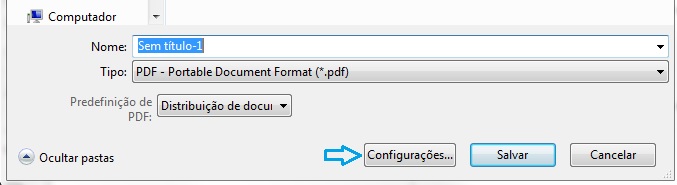
Em seguida abrirá uma tela em que será preciso escolher, na opção “Compatibilidade”, a extensão do arquivo. Selecionando “PDF/X-1A”.
Na aba “Objetos”, selecione as opções “Compactar texto e linha artística” e “Exportar todo o texto como curvas”, mude as opções “Cor” para 800, “Tons de cinza” para 800, e “Monocromático” para 1200. Em seguida, clique em OK.
ILLUSTRATOR
Clique em “File” e selecione a opção “Save As…”.
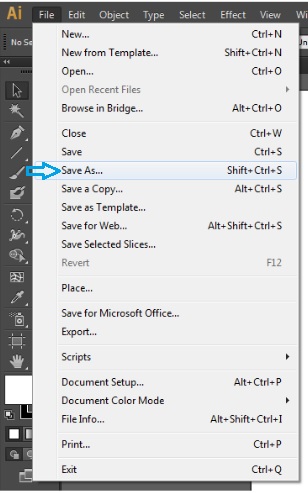
Escolha o nome desejado para o arquivo e selecione em “Tipo” a opção “Adobe PDF”.
Na próxima tela troque a opção “Adobe PDF Preset” para “PDF/X-1a: 2001”.
Após selecionar a opção PDF/X-1A-2001, clique na aba “Output” e, no campo “Destination”, selecione a opção “U.S.Web Coated (SWOP)v2”.
Clique em Save PDF.
PHOTOSHOP
Para salvar em PDF/x-1A, clique em “File” > “Save As”
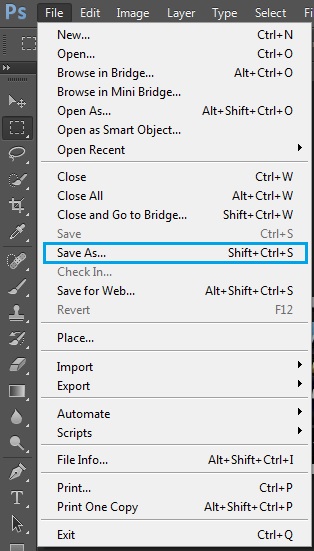
Escolha o nome desejado para o arquivo e, no campo “Format”, selecione a opção “Photoshop PDF (*PDF:*.PDP)”. Em seguida clique em “Save”.
O campo abaixo será aberto. No campo “Adobe PDF Preset” selecione a opção [PDF/x-1a:2001]
Clique na aba “Output”, e no campo “Destination” selecione a opção “U.S.Web Coated (SWOP)v2”.
Após realizar esse passo a passo clique em “Save PDF”.
Fique atento: os conteúdos abaixo também podem ajudar!
– Como utilizar o preto em minha arte gráfica?
– Como utilizar o gabarito do produto?
– Por que utilizar CMYK e não RGB?
– Como transformar fontes em curvas?
Clique AQUI para acessar nossa central de instruções.